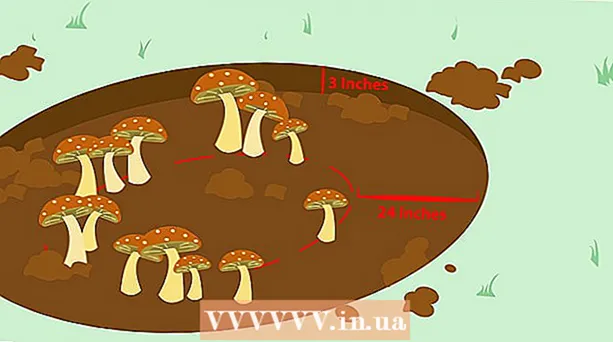Autors:
Judy Howell
Radīšanas Datums:
27 Jūlijs 2021
Atjaunināšanas Datums:
1 Jūlijs 2024

Saturs
- Lai soli
- 1. metode no 3: atskaņojiet 4K video darbvirsmā
- 2. metode no 3: atskaņojiet 4K videoklipus tiešsaistē
- 3. metode no 3: atskaņojiet 4K videoklipus televizorā
- Padomi
- Brīdinājumi
Šajā wikiHow parādīts, kā datorā vai televizorā atskaņot 4K izšķirtspējas (2160p) videoklipus.
Lai soli
1. metode no 3: atskaņojiet 4K video darbvirsmā
 Izprotiet ierobežojumus. Dažiem klēpjdatoriem ir iebūvēti displeji, kas atbalsta 4K izšķirtspēju, un klēpjdatorus, kuru pirkšana ir ļoti dārga. Pagaidām 4K galvenokārt attiecas tikai uz galddatoriem.
Izprotiet ierobežojumus. Dažiem klēpjdatoriem ir iebūvēti displeji, kas atbalsta 4K izšķirtspēju, un klēpjdatorus, kuru pirkšana ir ļoti dārga. Pagaidām 4K galvenokārt attiecas tikai uz galddatoriem. - Vēl viens ierobežojums ir datora jauda. 4K video ir nepieciešams liels procesors, daudz RAM un moderna videokarte; jūs nevarat vienkārši piesaistīt 4K monitoru vecajam datoram un cerēt uz labāko.
 Pārliecinieties, vai jums ir 4K monitors. 4K monitoriem ir dažādas formas, izmēri un cenu diapazons. Ideālā gadījumā jūs atradīsit monitoru ar 60 Hz frekvenci, taču jebkurš 4K monitors jūsu cenu diapazonā ir labs.
Pārliecinieties, vai jums ir 4K monitors. 4K monitoriem ir dažādas formas, izmēri un cenu diapazons. Ideālā gadījumā jūs atradīsit monitoru ar 60 Hz frekvenci, taču jebkurš 4K monitors jūsu cenu diapazonā ir labs. - Atšķirībā no atšķirībām starp 1080p un 1080i monitoriem, visi 4K monitori parādīs vienādu izšķirtspēju vienādos apstākļos.
 Pērciet 4K HDMI kabeli. Jums, iespējams, jau ir HDMI kabelis mājās, un visi HDMI kabeļi tehniski atbalsta 4K video. Tomēr jaunākā HDMI kabeļa versija - HDMI 2.0 vai "ātrgaitas HDMI" - atbalsta līdz pat 60 kadriem sekundē 4K, savukārt parastie HDMI kabeļi atbalsta tikai 30 kadrus sekundē.
Pērciet 4K HDMI kabeli. Jums, iespējams, jau ir HDMI kabelis mājās, un visi HDMI kabeļi tehniski atbalsta 4K video. Tomēr jaunākā HDMI kabeļa versija - HDMI 2.0 vai "ātrgaitas HDMI" - atbalsta līdz pat 60 kadriem sekundē 4K, savukārt parastie HDMI kabeļi atbalsta tikai 30 kadrus sekundē. - HDMI 2.0 kabeļus varat atrast elektronikas veikalos un tiešsaistē par mazāk nekā 10 ASV dolāriem.
- Ja tā vietā izmantojat DisplayPort savienojumu, dodieties uz DisplayPort 1.4 kabeli. Specifikācijas ir tādas pašas kā HDMI 2.0.
 Izmantojiet savu 4K HDMI kabeli, lai pievienotu monitoru datoram. Pievienojiet HDMI (vai DisplayPort) kabeļa vienu galu datora aizmugurē un otru galu pie viena no monitora HDMI (vai DisplayPort) pieslēgvietām.
Izmantojiet savu 4K HDMI kabeli, lai pievienotu monitoru datoram. Pievienojiet HDMI (vai DisplayPort) kabeļa vienu galu datora aizmugurē un otru galu pie viena no monitora HDMI (vai DisplayPort) pieslēgvietām.  Pārejiet uz savu 4K videoklipu. Ja jums ir fails 4K videoklipam, kuru vēlaties noskatīties, atrodiet to. Pretējā gadījumā jums būs nepieciešams lejupielādēt failu pirms turpināt.
Pārejiet uz savu 4K videoklipu. Ja jums ir fails 4K videoklipam, kuru vēlaties noskatīties, atrodiet to. Pretējā gadījumā jums būs nepieciešams lejupielādēt failu pirms turpināt.  Atveriet videoklipu video atskaņotājā, kas atbalsta 4K. Tas ļauj jums skatīt videoklipu tieši uz darbvirsmas:
Atveriet videoklipu video atskaņotājā, kas atbalsta 4K. Tas ļauj jums skatīt videoklipu tieši uz darbvirsmas: - Windows - 4K video skatīšanai varat izmantot lietotni Filmas un TV. Ar peles labo pogu noklikšķiniet uz sava 4K videoklipa un atlasiet Atvērt ar un noklikšķiniet uz Filmas un TV.
- Mac - 4K video atskaņošanai varat izmantot programmu QuickTime. Noklikšķiniet uz sava 4K video, noklikšķiniet uz Fails, atlasiet Atvērt ar un noklikšķiniet uz opcijas Ātrs laiks.
2. metode no 3: atskaņojiet 4K videoklipus tiešsaistē
 Pārliecinieties, ka atbilstat prasībām. Lai baudītu 4K videoklipus, monitoram jāatbalsta 4K izšķirtspēja, un monitoram jābūt savienotam ar datoru, izmantojot HDMI vai DisplayPort kabeli. Jūsu datoram jāspēj apstrādāt arī 4K video, kas klēpjdatoriem un mazāk kvalitatīviem datoriem var būt sarežģīti.
Pārliecinieties, ka atbilstat prasībām. Lai baudītu 4K videoklipus, monitoram jāatbalsta 4K izšķirtspēja, un monitoram jābūt savienotam ar datoru, izmantojot HDMI vai DisplayPort kabeli. Jūsu datoram jāspēj apstrādāt arī 4K video, kas klēpjdatoriem un mazāk kvalitatīviem datoriem var būt sarežģīti. - Ja vēlaties skatīties 4K video ar ātrumu 60 kadri sekundē, pārliecinieties, vai jums ir HDMI 2.0 vai DisplayPort 1.4 kabelis.
 Apsveriet savu datoru maršrutētājā. Izmantojot Ethernet kabeli tiešam interneta savienojumam ar datoru, nevis Wi-Fi, tiek nodrošināta pēc iespējas vienmērīgāka straumēšana.
Apsveriet savu datoru maršrutētājā. Izmantojot Ethernet kabeli tiešam interneta savienojumam ar datoru, nevis Wi-Fi, tiek nodrošināta pēc iespējas vienmērīgāka straumēšana.  Aizveriet visas galvenās fona programmas vai procesus. Ja, mēģinot skatīties 4K video savā pārlūkprogrammā, darbojas papildu programmas, pārlūkprogrammas vai procesi (piemēram, lejupielādes vai atjauninājumi), visticamāk, video tiks aizkavēts.
Aizveriet visas galvenās fona programmas vai procesus. Ja, mēģinot skatīties 4K video savā pārlūkprogrammā, darbojas papildu programmas, pārlūkprogrammas vai procesi (piemēram, lejupielādes vai atjauninājumi), visticamāk, video tiks aizkavēts.  Atrodiet un atveriet videoklipu, kas atbalsta 4K. Daudzi Netflix raidījumi un filmas atbalsta 4K, un YouTube un Vimeo jūs atradīsit ievērojamu daudzumu 4K satura.
Atrodiet un atveriet videoklipu, kas atbalsta 4K. Daudzi Netflix raidījumi un filmas atbalsta 4K, un YouTube un Vimeo jūs atradīsit ievērojamu daudzumu 4K satura.  Atlasiet 4K kvalitāti. Tas ir atkarīgs no jūsu pakalpojuma, taču parasti jūs noklikšķiniet uz zobrata formas ikonas
Atlasiet 4K kvalitāti. Tas ir atkarīgs no jūsu pakalpojuma, taču parasti jūs noklikšķiniet uz zobrata formas ikonas  Izbaudiet savu 4K saturu. Kamēr jūs atbilstat aparatūras un programmatūras prasībām, lai skatītos 4K videoklipus, jums vajadzētu skatīties 4K video datora pārlūkprogrammā, kad vien vēlaties.
Izbaudiet savu 4K saturu. Kamēr jūs atbilstat aparatūras un programmatūras prasībām, lai skatītos 4K videoklipus, jums vajadzētu skatīties 4K video datora pārlūkprogrammā, kad vien vēlaties.
3. metode no 3: atskaņojiet 4K videoklipus televizorā
 Pārliecinieties, vai jūsu televizors atbalsta 4K. Jūs nevarat skatīties 4K video televizorā, kura izšķirtspēja ir mazāka par 4K (2160p).
Pārliecinieties, vai jūsu televizors atbalsta 4K. Jūs nevarat skatīties 4K video televizorā, kura izšķirtspēja ir mazāka par 4K (2160p). - Ja jums nav 4K televizora, to varat iegādāties elektronikas veikalā vai tiešsaistē.
 Pērciet 4K gatavu avotu. Daudzi mūsdienu video ievades avoti, piemēram, moderni Blu-Ray atskaņotāji un PlayStation 4 Pro / Xbox One X, atbalsta 4K DVD diskus ar ātrumu 60 kadri sekundē. Ja jums nav avota, kas atbalsta 4K, varat to iegādāties tiešsaistē vai elektronikas veikalā.
Pērciet 4K gatavu avotu. Daudzi mūsdienu video ievades avoti, piemēram, moderni Blu-Ray atskaņotāji un PlayStation 4 Pro / Xbox One X, atbalsta 4K DVD diskus ar ātrumu 60 kadri sekundē. Ja jums nav avota, kas atbalsta 4K, varat to iegādāties tiešsaistē vai elektronikas veikalā. - Ja vēlaties straumēt 4K videoklipus no tāda pakalpojuma kā Netflix, Ziggo vai Pathé Thuis, jūsu avotam nav jāatbalsta 4K.
 Apsveriet 4K video straumēšanu. 4K videoklipus var straumēt ar gandrīz visu, sākot no datora uz spēļu konsoli. Daudzi pakalpojumi, piemēram, Netflix, saturam atbalsta 4K videoklipus, tāpēc šī ir laba iespēja, ja nevēlaties pārmaksāt par 4K DVD.
Apsveriet 4K video straumēšanu. 4K videoklipus var straumēt ar gandrīz visu, sākot no datora uz spēļu konsoli. Daudzi pakalpojumi, piemēram, Netflix, saturam atbalsta 4K videoklipus, tāpēc šī ir laba iespēja, ja nevēlaties pārmaksāt par 4K DVD. - Ja straumējat 4K video, avota pievienošana maršrutētājam ir labs veids, kā pārliecināties, vai straumēšanas ātrums ir stabils.
 Pērciet 4K HDMI kabeli. Jums, iespējams, jau ir HDMI kabelis mājās, un visi HDMI kabeļi tehniski atbalsta 4K video. Tomēr jaunākā HDMI kabeļa versija - HDMI 2.0 vai "ātrgaitas HDMI" - atbalsta līdz pat 60 kadriem sekundē 4K, savukārt vecāki HDMI kabeļi atbalsta tikai 30 kadrus sekundē.
Pērciet 4K HDMI kabeli. Jums, iespējams, jau ir HDMI kabelis mājās, un visi HDMI kabeļi tehniski atbalsta 4K video. Tomēr jaunākā HDMI kabeļa versija - HDMI 2.0 vai "ātrgaitas HDMI" - atbalsta līdz pat 60 kadriem sekundē 4K, savukārt vecāki HDMI kabeļi atbalsta tikai 30 kadrus sekundē. - HDMI 2.0 kabeļus var atrast tiešsaistē vai elektronikas veikalos par katru cenu mazāk nekā 10 ASV dolāri.
- Ja tā vietā izmantojat DisplayPort savienojumu, dodieties uz DisplayPort 1.4 kabeli. Specifikācijas ir tādas pašas kā HDMI 2.0.
 Izmantojiet savu 4K HDMI kabeli, lai televizoru savienotu ar avotu. Pievienojiet HDMI (vai DisplayPort) kabeļa vienu galu video avota aizmugurē un otru galu televizora HDMI (vai DisplayPort) pieslēgvietai.
Izmantojiet savu 4K HDMI kabeli, lai televizoru savienotu ar avotu. Pievienojiet HDMI (vai DisplayPort) kabeļa vienu galu video avota aizmugurē un otru galu televizora HDMI (vai DisplayPort) pieslēgvietai.  Sēdi tuvu televizoram. Atšķirībā no tradicionālajiem HD televizoriem, 4K ir neticami kompakts, kas nozīmē, ka jūs saņemat vislabāko vizuālo kvalitāti, sēžot tuvāk nekā tad, ja videoklipu skatāties 1080p (vai zemākas) izšķirtspējas televizorā.
Sēdi tuvu televizoram. Atšķirībā no tradicionālajiem HD televizoriem, 4K ir neticami kompakts, kas nozīmē, ka jūs saņemat vislabāko vizuālo kvalitāti, sēžot tuvāk nekā tad, ja videoklipu skatāties 1080p (vai zemākas) izšķirtspējas televizorā.  Skatieties savu 4K saturu. Izšķirtspēja ir atkarīga no jūsu izvēlētās attēlošanas metodes, taču jums vajadzētu būt iespējai redzēt televizorā lielāko daļu 4K satura.
Skatieties savu 4K saturu. Izšķirtspēja ir atkarīga no jūsu izvēlētās attēlošanas metodes, taču jums vajadzētu būt iespējai redzēt televizorā lielāko daļu 4K satura.  Ja nepieciešams, pielāgojiet televizora vai avota iestatījumus. Dažos gadījumos jums jāpalielina televizora (vai avota) maksimālā standarta kvalitāte no 1080p līdz 4K (vai 2160p). Parasti to varat izdarīt sadaļā Iestatījumi. Ja nevarat atrast šos iestatījumus, skatiet televizora vai avota rokasgrāmatu.
Ja nepieciešams, pielāgojiet televizora vai avota iestatījumus. Dažos gadījumos jums jāpalielina televizora (vai avota) maksimālā standarta kvalitāte no 1080p līdz 4K (vai 2160p). Parasti to varat izdarīt sadaļā Iestatījumi. Ja nevarat atrast šos iestatījumus, skatiet televizora vai avota rokasgrāmatu.
Padomi
- Parasto 4K televizoru pikseļu izmēri ir 3840 x 2160, savukārt 4K kinoteātra ekrāniem ir 4096 x 2160 izmēri. Pēdējo sauc par kino 4K.
- Jūs varat izmantot populāro VLC Media Player, lai atskaņotu 4K video gan Windows, gan Mac datoros, lai gan VLC ir pazīstams ar savu saraustīto.
- Lai gan YouTube un Vimeo ir uzticami 4K video avoti, daudzas citas vietnes piedāvā arī 4K video straumēšanu.
Brīdinājumi
- Ja jūsu interneta plānā ir noteikts datu ierobežojums, straumējot 4K video, varat ātri iztērēt ikmēneša datus.